相信很多使用 Mac 电脑系统的用户,可能会额外安装一个 Windows 虚拟机,因为有时候必须要用到一些 Windows 方面的东西。在安装好了虚拟机以后,对于一般的 Mac 电脑的分辨率设置是没有问题,比如 Macbook Air 款。但如果是 MacBook Pro 视网膜屏的,可能会觉得虚拟机的分辨率太小。这里简单介绍下怎么解决在 Vmware 虚拟机下对分辨率设置的操作方法。

工具/原料
苹果Mac、Vmware 虚拟机
关于对Retina分辨率的设置选项
1、如下图所示,在 Vmware 的虚拟机资源库里中选择想要设置分辨率的虚拟机。
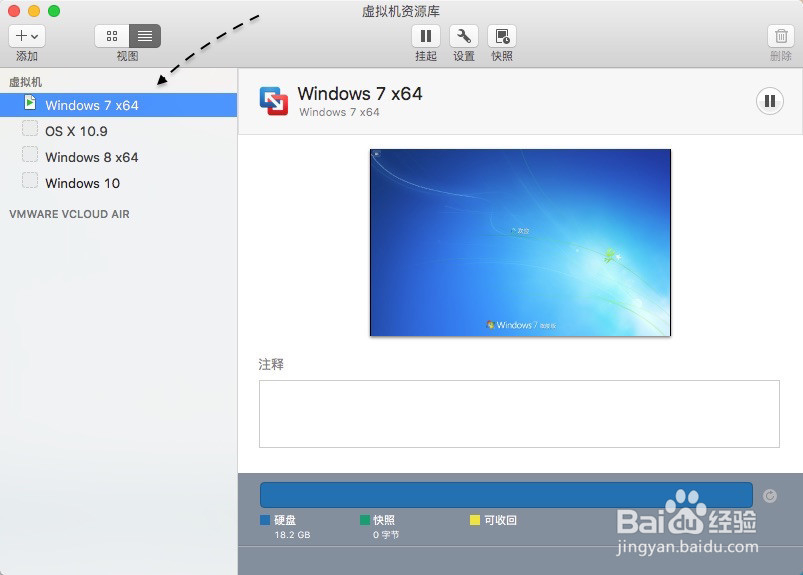
2、接着请点击窗口上方的【设置】选项,无论是在开机状态,还是在关机状态下,都可以对虚拟机的分辨率进行设置。
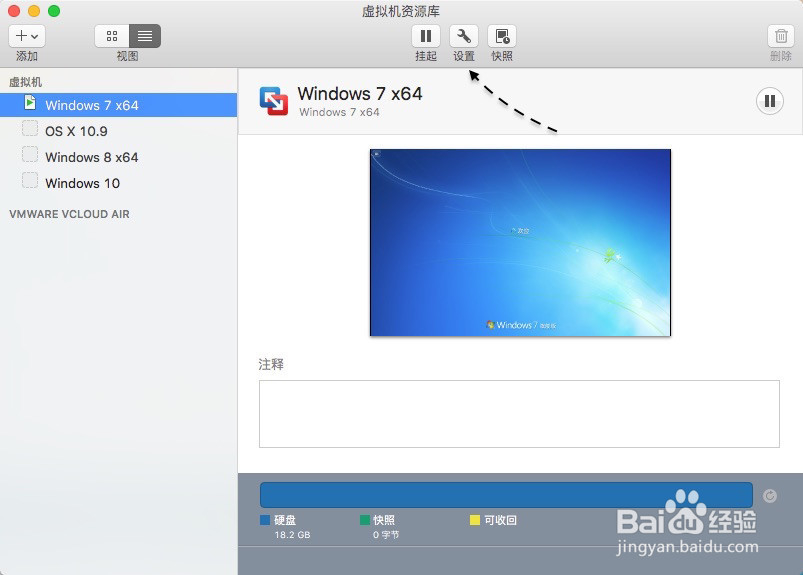
3、在虚拟机的设置窗口中,请点击【显示器】图标,进入显示设置。

4、在显示器的设置窗口中,有一个专门针对 Retina 显示器的设置。在这里看到,当前这台虚拟机的【使用 Retina 全分辨率显示】的选项是被关闭了的。如果关闭这个选项以后,虚拟机系统会根据自动调整一个适宜的分辨率,从而看上去非常舒适。如果打开这个选项的话,你会发现虚拟机系统中的字体与图标都非常小,看着很吃力。

5、当然如果想要打开 Retina 显示选项,也可以根据不同的窗口模式来选择,如图所示

虚拟机显卡驱动
1、除了上面的说到的可以启用 Retina 显示的设置,可能还有一些用户在安装完成了虚拟机以后,会发现分辨率设置不了,或是显示很糟糕。对于这样的问题,一般是由于在虚拟机系统没有安装驱动造成的。如下图所示,这里有一部 Windows7 虚拟机,在顶部的【虚拟机】菜单中有一个“安装Vmware Tools”的选项,这就是用于为虚拟机安装驱动服务的。

2、一般情况下,当在 Vmware 上安装好了虚拟机系统,进入桌面以后是会自动启动安装的。如果没有安装的话,请点击重新安装一下,就可以解决虚拟机分辨率问题了。如果没有自动弹出安装 Vmware Tools 的安装界面,请打开电脑双击如图所示的光驱即可安装。

3、接着会出现 Vmware Tools 的安装向导,根据提示安装即可,非常简单。当安装完成以后,根据提示重新启动虚拟机,就可以设置恰当的分辨率了。

